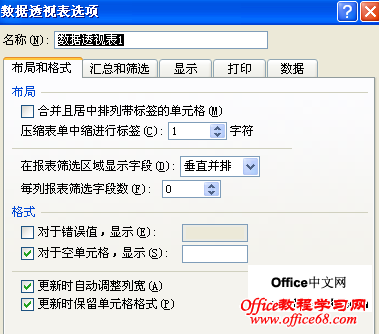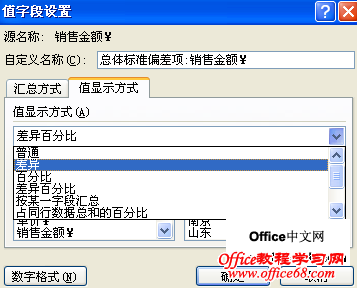|
在excel2007中,数据透视表使用通用数字格式。如果要改变使用的数字格式,单击数值透视表中任何值,然后选择“数据透视表工具”——“选项”——“活动字段”——“字段设置”(或右单击并选择“值字段设置”),显示“值字段设置”对话框,在“值字段设置”对话框中选择“值显示方式”选项卡,然后按左下角的“数字格式”按钮可更改数字格式。
也可以将任何一种内置样式应用在数据透视表上。单击数据透视表中任意单元格,选择“数据透视表工具”——“设计”——“数据透视表样式”命令,选择合适的样式。
也可以选择“数据透视表工具”——“设计”——“布局”组中的控件来控制数据透视表中各个元素。例如,可以选择隐藏“总计”项。
“数据透视表工具”——“选项”——“显示/隐藏”命令含有影响数据透视表外观的条件选项。例如,选择“显示字段标题”命令表示显示或隐藏字段标题。
“数据透视表选项”对话框中还有其他选项。选择“数据透视表工具”——“选项”——“数据透视表”——“选项”命令或者右击数据透视表中任意单元格从快捷菜单中选择“数据透视表选项”都可以打开该对话框。如图
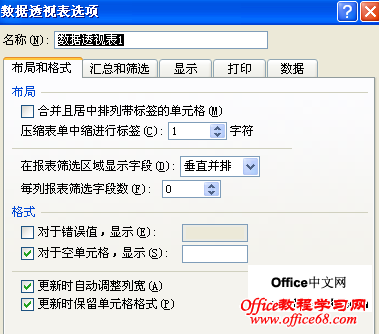
数据透视表非常灵活,但它也有局限性。例如,不能在透视表中添加新行或列更改任意的计算的值或输入公式。如果想通常不允许的方式操作数据透视哀,那么先把它进行复制。
要想复制数据透视哀,选中一个数据透视表选择“开始”——“剪贴板”——“复制”命令(或按ctrl+C键),然后选择一个新工作表并选择“开始”——“剪贴板”——“粘贴”——“粘贴值”命令,数据透视表的内容被复制到新的位直,就可以随意操纵这些数据了。还可以选择整个数据透视表,然后使用“开始”——“剪贴板”——“格式刷”命令。然后单击复制区域的左上角,将复制数据透视表的格式。
注意,复制的信息不是一个数据透视表,也不再链接到数据源。如果对源数据进行更改,复制的数据透视表不再反映相应的更改。
在excel2007中,数据透视表中的数据经常使用求和进行汇总。不过,也可以使用其他方式进行汇总,单击数据透视表中任意单元格,选择“数据透视表工具”——“选项”——“活动字段”——“字段设置”命令(或右单击并选择“值字段设置”),显示“值字段设置”对话框,其中有两个选项卡:“汇总方式”和“位显示方式”。
使用“汇总方式”选项卡选择不同的汇总的函数,例如“求和”、“计数”、“平均值”、“最大值”、“最小值”、“乘积”、“数值计算”、“标准偏差”、“总体标准偏差”、“方差”和“总体方差”。
还可以在“值显示方式”的下拉菜单中选择显示值的不同方式,如图,可以选择如下方式:
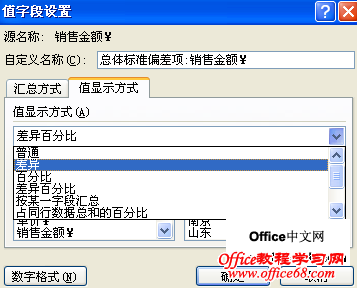
●差异:显示数据与基本值的差值
●百分比:显示基本值的百分比
●差异百分比:显示数据与基本值的差值百分比
●按某一字段汇总:显示某一连续字段的汇总值
●占同行数据总和的百分比:显示占某一行汇总数据的百分比
●占同列数据总和的百分比:显示占某一列汇总数据的百分比
●占总和的百分比:显示占总和的百分比
●指数:计算公式:单元格值*(所有行和列的汇总)/((行的汇总值)*(列的汇总值))
●手工添加计算字段到数据源中
可以手工添加计算宇段到数据源中,让数据透视表作为普通的数据字段获取该字段。
表面上,这一选项看起来很简单,但这种预计算度量并将其与数据源合并的方法在若干层次上不切实际。
如果计算字段的定义发生变化,就不得不返回数据源,重新计算每一行的度量并刷新数据透视表。如果必须增加一种度量,也将不得不返回数据源,添加新的计算字段,然后修改数据透视表的范围以捕捉新宇段。
●在数据透视表外使用公式创建计算字段
通过使用公式在外部单元格内进行计算可以添加计算字段。虽然这种方法可以给出随数据透视表刷新而更新的计算字段,但是数据透视表的任何结构变化都可能使该公式无效。
●直接在数据透视表内插入计算字段
直接在数据透视表内插入计算字段是最佳选项,可以消除要管理公式的需求,提供数据源增加或变化时的可量测性,度量定义变化时的灵活性。
这种方法的另一个显著的优势是可以改变数据透视表的结构,甚至依据计算字段度量不同的数据字段,而不用担心公式出错或者丢失单元格引用。关键问题是集成自定义计算到数据透视表中有许多好处,包括:
▲可能的公式和单元格引用错误的消除;
▲添加或者删除数据透视表中的数据而不影响计算的能力;
▲数据透视表改变或刷新时,自动重新计算的能力;
▲度量定义变化时,很容易修改计算的灵活性;
▲有效地管理和维护计算的能力。
Exce12007提供了3种布局样式,而不是之前版本可以使用的两种。新样式“压缩布局”可能是用户的数据透视表的默认样式。在“数据透视表工具”中的“设计”选项卡的“布局”组中可以控制布局改变,该组有4个菜单:
●分类汇总:将分类汇总移到组的顶部或底部,或关闭分类汇总。
●总计:打开或关闭行和列的总计。
●报表布局:使用压缩、大纲或者表格形式。
●空行:在每一组后插入空行,或者删除每一组后的空行。
如果想设置数据透视表布局,请在“数据透视表工具”点击“设计”选项卡,在“布局”组中点击“报表布局”,然后选择相应的布局样式。
★使用新的压缩形式布局
默认情况下,所有新的数据透视表都使用压缩布局。在这种布局中,行区域中的多个字段堆叠在列中。压缩形式适合使用“展开”和“折叠”图标。
折叠某个字段之后,可以使用列A中的加号图标显示单个地区的明细数据,或者单击“选项”选项卡上的“展开整个字段”图标再次显示明细数据。
★使用大纲形式的布局
如果计划将数据透视表的数值复制到新的位置,这种布局比较合适。虽然压缩形式的布局能够提供将多个字段挤压到一列中的巧妙方法,但对于以后重新使用数据并不理想。
默认情况下,压缩和大纲布局会将分类汇总显示在每组的顶部。可以使用“设计”选项卡上的“分类汇总”下拉选项将分类汇总移到每组底部。
★使用传统的表格形式布局
经验丰富的数据透视表使用人员比较认同的表格形式布局。这种布局类似于数据透视表一出现时所使用的布局。在这种布局中,分类汇总从不会出现在组的顶部。如果希望在后续分析中使用得到的汇总数据,表格形式的布局也许是最好的布局。 |